Comment faire du scraping Web avec JavaScript : un guide complet
Vous souhaitez apprendre à faire du scraping web avec Javascript, mais vous ne savez pas par où commencer ? Pas de souci.
Dans ce blog, nous vous fournirons toutes les informations nécessaires pour commencer le scraping Javascript. De plus, nous vous guiderons pas à pas dans le processus de scraping d'un site Web à l'aide de JavaScript avec Puppeteer.
Commençons.
Qu'est-ce que le scraping JavaScript ?
À l'ère du numérique, JavaScript pour le scraping Web est devenu une compétence essentielle, non seulement pour les développeurs et les passionnés de données, mais aussi pour les spécialistes du marketing.
À la base, le scraping JavaScript consiste à utiliser des bibliothèques ou des outils JavaScript pour extraire des données précieuses de sites Web. Vous pouvez également utiliser d'autres langages de programmation tels que Python pour récupérer des données sur un site Web, le scraping JavaScript est particulièrement utile pour collecter des informations à partir de sites Web qui utilisent beaucoup JavaScript pour afficher du contenu.
Lorsque vous récupérez un site Web à l'aide de JavaScript, vous écrivez essentiellement du code pour automatiser le processus de collecte de données à partir d'un navigateur Web. C'est une méthode puissante d'extraction de données, permettant de collecter de grandes quantités d'informations en un temps relativement court.
Que vous cherchiez à analyser les tendances du marché, à recueillir des informations concurrentielles ou à collecter des données pour générer des prospects pour votre entreprise, le scraping de données avec JavaScript peut s'avérer un outil précieux. Cette méthode exploite les capacités de JavaScript, un langage profondément ancré dans le développement web, pour parcourir, sélectionner et extraire des données de diverses pages web.
Maintenant que nous comprenons ce qu'est le scraping Web Javascript, découvrons comment vous pouvez utiliser Javascript pour scraper un site.
3 méthodes courantes pour scraper un site web avec JavaScript
Il existe plusieurs façons d'utiliser JavaScript pour scraper un site web. Mais laquelle choisir ? La réponse dépend de vos besoins en scraping. Dans cette section, nous expliquerons trois méthodes courantes que les gens utilisent pour récupérer les données d'un site Web à l'aide de Javascript.
Cheerio pour les sites Web statiques simples
Avez-vous déjà vu des sites Web HTML dont le contenu se charge rapidement lors de la requête initiale ? Eh bien, c'est parce qu'ils ne contiennent pas de contenu lourd comme des vidéos ou des animations complexes. Lorsqu'il s'agit de ces sites web statiques, utilisez Cheerio est un choix idéal.
En récupérant le code HTML brut de la page via un client HTTP, Cheerio vous permet de parcourir et de manipuler le DOM facilement.
Il est léger et rapide, principalement parce qu'il n'a pas besoin de charger l'intégralité de l'environnement du navigateur. Comme nous l'avons mentionné, cette méthode est parfaite pour les sites Web simples et statiques où les données sont facilement disponibles dans le code HTML.
Puppeteer pour le scraping de contenu dynamique
Si vous avez affaire à un site Web plus complexe, qui contient du contenu dynamique comme des vidéos et des images, ou des sites lourds en JavaScript où le contenu est chargé dynamiquement, Puppeteer, une bibliothèque Node, est le meilleur choix.
Puppeteer utilise un navigateur sans tête, un navigateur Web sans interface utilisateur graphique (GUI), pour interagir avec les pages Web. Cela signifie il peut émuler les actions de l'utilisateur, telles que cliquer sur des boutons ou faire défiler, essentielles pour accéder au contenu qui apparaît à la suite de ces interactions.
Puppeteer est puissant pour le scraping d'applications Web modernes qui s'appuient sur AJAX et nécessitent un environnement de navigateur complet pour exécuter du code JavaScript et restituer du contenu.
Gratter un site Web à l'aide de jQuery
Parfois, vous n'aurez peut-être pas besoin de récupérer de grandes quantités de données. Vous devrez peut-être extraire rapidement des informations une seule fois, par exemple en récupérant certaines adresses e-mail. Dans de tels cas,jQuery peut être un outil pratique. Bien qu'il s'agisse d'un script côté client exécuté dans le navigateur, vous pouvez utiliser jQuery pour sélectionner et extraire facilement des données de pages Web.
Cette méthode est particulièrement utile pour les tâches de scraping ad hoc. Il suffit d'ouvrir votre console, d'écrire quelques lignes de code jQuery et d'extraire les informations nécessaires. Cependant, cette approche n'est pas adaptée aux tâches de scraping à grande échelle ou automatisées.
Chacune de ces méthodes présente ses propres avantages et convient à différents besoins de scraping. Qu'il s'agisse d'une extraction de données ponctuelle ou d'une tâche de scraping complexe impliquant du contenu dynamique, JavaScript offre une solution robuste et flexible.
Cependant, dans le cadre de ce guide, nous effectuerons du scraping web en JavaScript avec Puppeteer. Nous allons vous expliquer étape par étape comment réaliser du scraping web en JavaScript avec Puppeteer.
Comment réaliser du scraping web avec Puppeteer en JavaScript ?
Le scraping Web peut parfois sembler intimidant, mais la tâche devient 10 fois plus facile si vous connaissez les bons outils. Dans cette section, nous allons Découvrez comment utiliser Puppeteer, une bibliothèque Node, pour le scraping Web. Puppeteer est un outil Javascript parfait pour le scraping de contenu dynamique.
Décomposons le processus en trois étapes simples, vous montrant comment extraire des images d'une recherche Google pour « chien heureux ». Plongeons-nous dans le vif du sujet !
Étape 1 : Création d'un nouveau répertoire et installation de Puppeteer
Tout d'abord, configurons notre environnement de projet. Tout d'abord, créez un nouveau répertoire de projet et initialisez-le.
Ensuite, installez Puppeteer, que nous utiliserons pour le scraping. Ouvrez votre console et exécutez les commandes suivantes :

-
Pour créer un nouveau répertoire : mkdir web-scraping-puppeteer
-
Pour déplacer dans le répertoire : cd web-scraping-puppeteer
-
Initialisation d'un nouveau projet Node.js : npm init -y
-
Installation de Puppeteer :npm install puppeteer
Étape 2 : Écriture du code initial
Maintenant, écrivons le code initial pour lancer un navigateur, accéder à Google Images et rechercher « happy do » g". Nous utiliserons Puppeteer pour ouvrir une nouvelle fenêtre de navigateur, définir la fenêtre et interagir avec les éléments de page.
Voici le code pour cette étape :
Explication du code :
-
const puppeteer=require('puppeteer');
-
Vous vous souvenez que lors de la première étape, nous avons installé le Puppeteer dans notre système ? Eh bien, cette ligne importe la bibliothèque Puppeteer dans le script. Elle nous permet ensuite d'utiliser ses fonctionnalités pour contrôler un navigateur sans tête.
-
-
(async () => { ... })();
-
Cette ligne déclarera une fonction asynchrone. Cette fonction gérera les tâches de scraping web. Les fonctions asynchrones nous permettent de attendez que certaines actions soient terminées (comme le chargement d'une page) avant de passer à l'étape suivante, qui est cruciale dans le scraping Web.
-
-
const navigateur = await puppeteer.launch();
-
Cette ligne indique à Puppeteer de démarrer une nouvelle session de navigateur. Le mot-clé wait est utilisé pour garantir que le navigateur est entièrement lancé avant que le script ne se poursuive.
-
-
const page = await browser.newPage();
-
Après le lancement du navigateur, cette commande ouvre une nouvelle page (ou un nouvel onglet) dans le navigateur.
-
-
await page.goto('https://www.google.com/imghp?hl=fr');
-
Le script dirige la page ouverte vers l'URL spécifiée, qui est dans ce cas la page de recherche Google Images. Le mot-clé wait garantit que la navigation est complète avant de continuer.
-
-
await page.setViewport({ width: 1080, height: 1024 });
-
Ceci définit les dimensions de la fenêtre d'affichage (la section visible de la page). C'est important pour les captures d'écran ou pour les pages dont la mise en page change en fonction de la taille de l'écran.
-
-
await page.type('textarea[name="q"]', 'happy dog');
-
Cette commande simule la saisie du texte « chien heureux » dans un champ de saisie de la page, plus précisément un texte avec l'attribut « q » (qui, dans Google Images, est le champ de recherche).
-
-
attendre page.click('button[type="submit"]');
-
Cette ligne simule un clic sur le bouton d'envoi du formulaire, déclenchant la recherche.
-
-
await page.waitForNavigation();
-
Après avoir cliqué sur le bouton Soumettre, cette commande attend que la navigation sur la page soit terminée (c'est-à-dire qu'elle attend que les résultats de la recherche soient chargés).
-
-
attendre browser.close();
-
Une fois toutes les étapes précédentes terminées, cette commande ferme le navigateur.
-
Étape 3 : Récupération de l'image du « chien heureux » sur Google Images.
Notre objectif est désormais de sélectionner l'image que nous souhaitons récupérer et d'identifier sa classe, son ID et son URL source à l'intérieur de sa div.
Pour cela, ouvrez votre navigateur, recherchez « chien heureux » et cliquez sur l'image à extraire. Une fois l'image développée, faites un clic droit dessus et sélectionnez l'option « Inspecter ».
L'option Inspecter vous montrera le conteneur div de l'image qui aura sa classe, son ID et son URL source que vous devez copier pour les inclure dans votre code.

Voici à quoi ressemblerait le code complet :

Dans ce code :
-
Nous nous assurons d'abord que Puppeteer accède à Google Images et effectue la recherche de « chien heureux ».
-
Une fois les résultats chargés, nous sélectionnons toutes les images qui correspondent à la classe « .sFlh5c.pT0Scc.iPVvYb ».
-
Nous cliquons ensuite sur l'image souhaitée dans la liste pour déclencher l'aperçu.
-
Nous attendons que le conteneur d'aperçu (#islsp) et la grande image qu'il contient se chargent.
-
Enfin, nous extrayons l'attribut src de la grande image, qui contient son URL.
Si vous vous posez la question, nous avons utilisé les instructions « if » et « else » dans ce code pour garantir qu'il renvoie « Aucune image trouvée avec la classe spécifiée » en cas d'une classe erronée. Sinon, il arrive parfois que le code soit interrompu.
Vous avez maintenant appris avec succès à extraire les données d'un site Web à l'aide de JavaScript et de Puppeteer. Vous pouvez utiliser la même approche pour extraire plusieurs images de n'importe quel site Web.
Cependant, certains sites Web ne vous permettent pas de récupérer leur contenu. Ils ont mis en place des techniques anti-scraping. Cela peut rendre la tâche difficile. Ou, pire encore, vous risquez de vous retrouver complètement bloqué.
Mais il existe également une solution à ce problème. Rendez-vous à la section suivante pour en savoir plus sur la manière dont vous pouvez résoudre ce problème.Scrapez des sites web sans être détectés ni bloqués.
Utilisez AdsPower pour une navigation non détectée
Si vous souhaitez ajouter une couche de protection lors du scraping de données à l'aide de JavaScript, AdsPower est le meilleur navigateur anti-détection que vous puissiez utiliser.AdsPowerLe navigateur AdsPower garantit une expérience de scraping Web fluide en évitant efficacement les défis liés à l'anti-scraping.
Vous pouvez également l'utiliser pour créer plusieurs profils d'utilisateur et rester anonyme sur le Web.Inscrivez-vous dès aujourd'hui pour sécuriser votre avenir.
Conclusion !
Apprendre à scraper des données Web à l'aide de JavaScript ouvre un monde de possibilités en matière de données. Que ce soit pour des projets personnels ou des analyses professionnelles, des outils comme Puppeteer rendent ces données accessibles et efficaces.
Utilisez la technique mentionnée dans ce blog et récupérez les informations dont vous avez besoin. N'oubliez pas non plus d'utiliser AdsPower pour un grattage sécurisé.

Les gens lisent aussi
- Comment résoudre les erreurs ChatGPT : problèmes de réseau, de flux de messages et d’accès
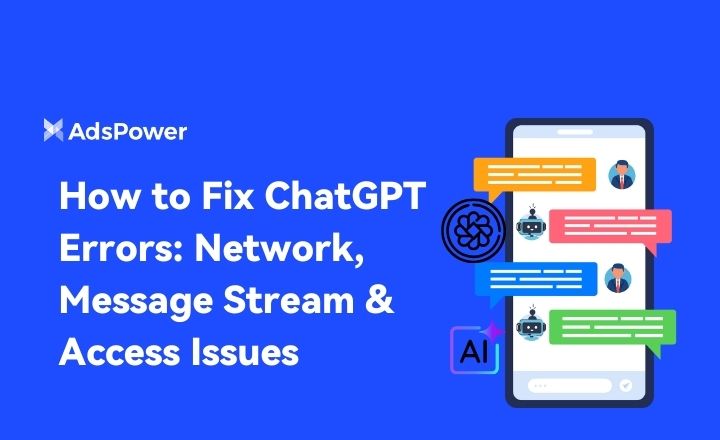
Comment résoudre les erreurs ChatGPT : problèmes de réseau, de flux de messages et d’accès
Résolvez les erreurs ChatGPT dues aux coupures réseau, aux interruptions du flux de messages et aux problèmes d'accès. Suivez des étapes simples et rapides pour rétablir des réponses stables.
- Comment résoudre un bannissement d'adresse IP sur Discord en 2026 ?
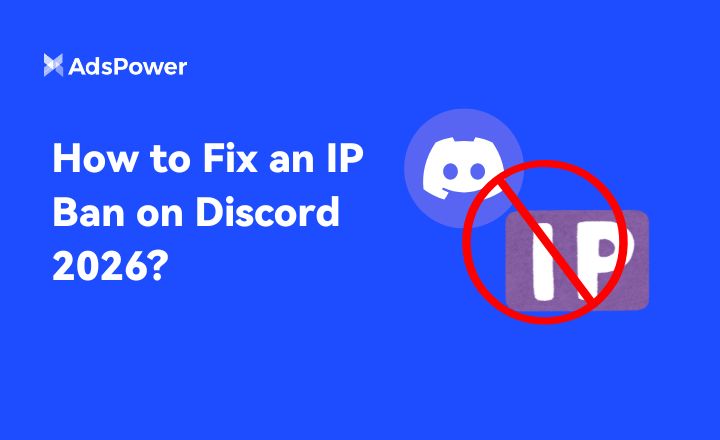
Comment résoudre un bannissement d'adresse IP sur Discord en 2026 ?
Les bannissements d'adresse IP sur Discord bloquent votre accès au réseau. Ce guide (2026) explique comment détecter, lever, contester et prévenir les restrictions d'adresse IP afin de pouvoir vous reconnecter.
- Types de navigateurs en 2026 : navigateurs Web populaires et types de navigateurs avancés

Types de navigateurs en 2026 : navigateurs Web populaires et types de navigateurs avancés
Explorez les différents types de navigateurs en 2026, des navigateurs web populaires aux navigateurs respectueux de la vie privée et antidétection. Découvrez leur nombre et choisissez celui qui vous convient.
- Comment débloquer TamilMV en toute sécurité et accéder aux films tamouls en ligne (Guide 2026)

Comment débloquer TamilMV en toute sécurité et accéder aux films tamouls en ligne (Guide 2026)
Découvrez comment débloquer TamilMV en toute sécurité en 2026, accéder aux films tamouls (mv), comparer les proxys, les VPN et les navigateurs antidétection pour un accès en ligne sécurisé et stable.
- Comment télécharger facilement des vidéos Reddit en 2026 : MP4, GIF et images

Comment télécharger facilement des vidéos Reddit en 2026 : MP4, GIF et images
Apprenez comment télécharger facilement et en toute sécurité des vidéos, des GIF et des images Reddit en 2026. Méthodes étape par étape, conseils de dépannage et bonnes pratiques inclus.


